
Skróty to jedna z najciekawszych nowości, które pojawiły się podczas premiery iOS 12, to połączenie starego Workflow z weteranem Siri, sposób na uczynienie obu cech bardziej inteligentnymi, a przede wszystkim bardziej użytecznymi dla nas, zwykłych użytkowników iOS. Jednak dla użytkowników, którzy mieli niewielki kontakt z nieistniejącą już aplikacją Workflow to „Skróty” Może to wydawać się trochę skomplikowane, ale nie martw się, Actualidad iPhone przyszedł ci pomóc.
Powiemy Ci, z czego składają się skróty iOS 12, i pokażemy w tym ostatecznym przewodniku, jak najlepiej wykorzystać tę nową aplikację na iOS które znacznie ułatwią nam życie.
O co chodzi ze skrótami?
Skróty są to zasadniczo przepływy pracyczyli mamy zamiar nauczyć iPhone'a, jakie kroki należy wykonać, aby wykonać określoną akcję, teoretycznie prostą i którą wykonujemy dość regularnie, więc iPhone wykona te zadania, gdy uruchomimy skrót poprzez mechanizm aktywacji, który woleliśmy. Jedną z innowacji Shortcuts jest właśnie to, że możemy ustanowić polecenia głosowe, za pomocą których Siri będzie wykonywać skróty, które wcześniej skonfigurowaliśmy w aplikacji. Jest to sposób na zmuszenie Siri do wykonywania zadań, których wcześniej nie wykonywała.
Przykładem jest to, że możemy przygotować Skrót, aby wyłączyć całą łączność bezprzewodową, gdy powiemy Siri, że „czas spać”. To tylko jeden przykład z wielu zadań, które będziemy mogli wykonać za pomocą Skróty, jednak będzie wiele innych, które możemy skonfigurować, jak łatwo pobierać filmy z YouTube i których nie można wywołać przez Siri, rzućmy okiem na to do tych możliwości.
Jak mogę dodać nowe skróty?
Aplikacja zawiera kilka predefiniowanych skrótów, jednak możemy dodać ich o wiele więcej, a możliwości są praktycznie nieograniczone.

- Galeria skrótów: W samej aplikacji mamy galerię stworzoną przez Apple, która zawiera skróty, które firma z Cupertino uznała za odpowiednie, aby ułatwić nam życie.
- Importuj skróty ze źródeł zewnętrznych: Możemy łatwo zaimportować skrót, ponieważ otrzymaliśmy go za pośrednictwem łącza iCloud lub dlatego, że jest on dostępny na dowolnej stronie internetowej lub serwerze, do którego mamy dostęp.
- Utwórz własne skróty: Jeśli masz niezbędne umiejętności, możesz tworzyć własne skróty, aby rozwiązywać określone potrzeby, które masz jako użytkownik.
Jak mogę stworzyć własny skrót?
Narzędzie Skróty iOS 12 ma system, który pozwoli nam tworzyć własne skróty, w tym celu musimy tylko wykonać następujące kroki, które powiemy poniżej, jednak Najważniejsze jest to, aby najpierw zagłębić się w wiedzę niezbędną do opracowania tych formuł, a przede wszystkim upewnij się, że aplikacje, które chcemy wywołać, są dostępne.
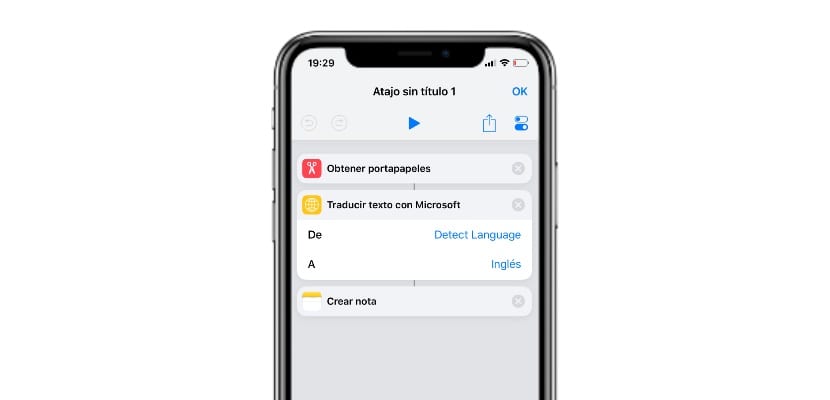
- Przechodzimy do aplikacji Skróty i klikamy ikonę „+” w prawym górnym rogu
- Korzystamy z wyszukiwarki, aby wybrać zadanie, które chcemy wykonać, w wyszukiwarce wyszukujemy hasło „pobierz ze schowka”
- Teraz szukamy w wyszukiwarce frazy „Przetłumacz tekst za pomocą firmy Microsoft” i w pierwszym zakresie umieścimy „Od„ Wykryj język ”na„ Hiszpański ”
- Kliknij i wybierz „Utwórz notatkę”, aby utworzyć dla nas notatkę w aplikacji, gdy otrzymamy tłumaczenie.
Teraz to, co zrobi skrót, to przeniesienie treści, którą skopiowaliśmy do schowka i utworzenie notatki z tłumaczeniem Wypełnij w aplikacji Notes. To takie proste, wystarczy zaznaczyć dowolny tekst, nacisnąć „Kopiuj” i uruchomić ten skrót w aplikacji, aby można go było przetłumaczyć w mgnieniu oka.
Jak mogę nakazać Siri uruchamianie skrótów?
To najciekawsza opcja. W dowolnym skrócie wystarczy wejść, aby go edytować, klikając ikonę «...» obok skrótu i wpisując w wyszukiwarce «Dodaj do Siri«, Wtedy otworzy się rodzaj rejestratora, który pozwoli nam nagrać polecenie głosowe, które uruchomi ten skrót, który wcześniej skonfigurowaliśmy. W ten sposób możemy „uczynić wirtualnego asystenta mądrzejszym” z firmy z Cupertino.
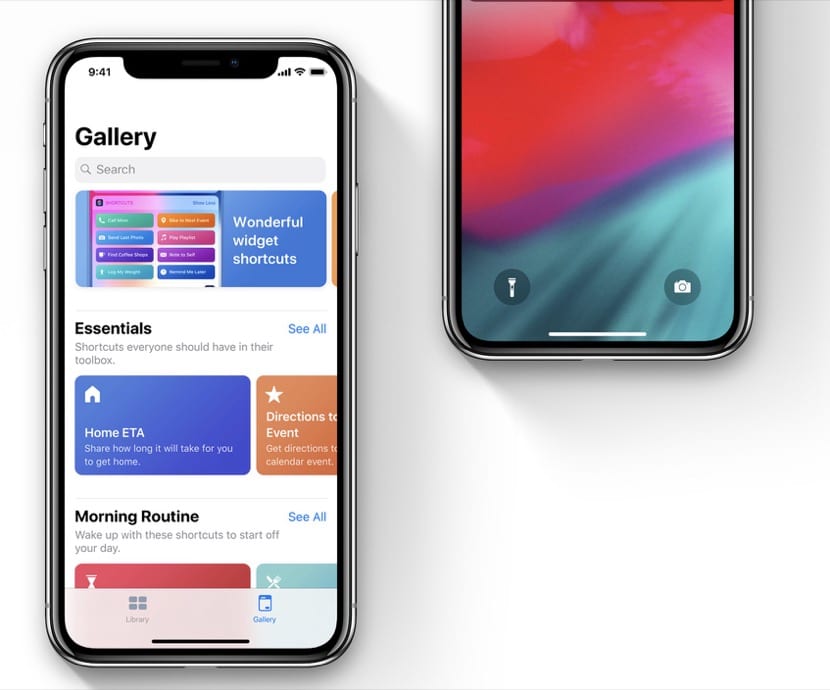
Ważne jest, abyśmy to wiedzieli nie wszystkie aplikacje i wszystkie skróty z możliwością przypisania ich do Siri są jeszcze obsługiwane, więc musimy mieć trochę cierpliwości, gdy aktualizują i opracowują nowe funkcje, jednak Siri ma również własne zalecenia, które nam pomogą.
Jakie są różne sposoby uruchamiania skrótu?
Istnieje kilka mechanizmów, które Apple udostępnił użytkownikom iOS, aby mogli szybko i łatwo wykonywać zapisane skróty. Oto, co nam oferuje:
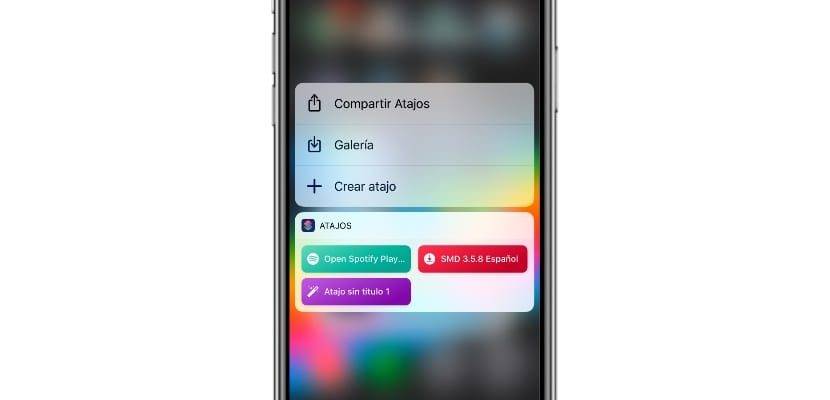
- Poprzez samą aplikację Skróty: Wchodzimy do aplikacji Skróty i klikamy tę, którą musimy wykonać
- Poprzez widżet aplikacji Skróty: Jeśli naciśniemy przez dłuższy czas aktywując funkcję 3D Touch w Skrótach, otworzy się lista wstępnie zdefiniowanych skrótów.
- Przez widget Centrum powiadomień: W centrum powiadomień możemy również dodać widżet, który zawiera nasze ulubione skróty, tak jak robi to wiele innych aplikacji.
- przez Siri: Jak już powiedzieliśmy, Siri może aktywować skróty, które wcześniej zdefiniowaliśmy dla jego możliwości.
- Poprzez menu "Dzielić": Możemy dodać Skróty do mniejszego elementu „Udostępnij w…”, aby na przykład pobierać treści z YouTube i dowolnej innej aplikacji.
Gdzie mogę uzyskać najlepsze skróty iOS 12?
Jeśli uważasz, że to dla Ciebie za dużo, nie martw się, możesz uzyskać najlepsze skróty na iOS 12 w kilku miejscach, w których są przechowywane i zorganizowane, na pewno znajdziesz ten, którego szukasz w dowolnym z następujących miejsc :
- Telegramowy kanał skrótów w języku hiszpańskim
- Udostępnienia: Witryna zawierająca kilka skrótów, są one w języku angielskim, ale są bardzo zróżnicowane.
A to wszystko o naszym ostatecznym przewodniku po skrótach na iOS 12Mamy nadzieję, że okazał się on dla Ciebie przydatny i możesz go jak najlepiej wykorzystać, podziel się swoim doświadczeniem w komentarzach.
